Si AVG Secure VPN no puede establecer o mantener una conexión VPN, pruebe los pasos de resolución de problemas siguientes:
Instrucciones
- Compruebe si la conexión a Internet funciona cuando AVG Secure VPN está desconectado. Si la conexión a Internet no funciona, compruebe la configuración de la red.
- Seleccione otra ubicación del servidor de AVG. Abra AVG Secure VPN y haga clic en Cambiar la ubicación en la pantalla principal de la aplicación y seleccione una ubicación.
- Seleccione un protocolo de VPN diferente. Abra AVG Secure VPN, y vaya a
☰Menú ▸ Configuración ▸ Protocolos VPN. - Si hay otros servicios de VPN ejecutándose en el PC, desconéctelos. Si está conectado a otra VPN, es probable que AVG Secure VPN no funcione correctamente.
- Reinicie el PC e intente volver a conectarse a AVG Secure VPN.
- Compruebe la configuración del cortafuegos. Las configuraciones del cortafuegos varían según el proveedor o fabricante. Consulte la documentación correspondiente para obtener información acerca de la ejecución de una VPN.
- Confirme que la suscripción esté activa. Abra AVG Secure VPN y vaya a
☰Menú ▸ Mis suscripciones. Asegúrese de que Activo aparece junto a AVG Secure VPN. Consulte las instrucciones detalladas de activación en el artículo siguiente:
Si AVG Secure VPN sigue sin lograr establecer una conexión, intente desinstalar y reinstalar la aplicación. Consulte las instrucciones detalladas en los artículos siguientes:
- Compruebe si la conexión a Internet funciona cuando AVG Secure VPN está desconectado. Si la conexión a Internet no funciona, compruebe la configuración de la red.
- Seleccione otra ubicación del servidor de AVG. Abra AVG Secure VPN y haga clic en Cambiar la ubicación en la pantalla principal de la aplicación y seleccione una ubicación.
- Seleccione un protocolo de VPN diferente. Abra AVG Secure VPN, y vaya a
☰Menú ▸ Preferencias ▸ Protocolos VPN. - Si hay otros servicios de VPN ejecutándose en el Mac, desconéctelos. Si está conectado a otra VPN, es probable que AVG Secure VPN no funcione correctamente.
- Reinicie el Mac e intente volver a conectarse a AVG Secure VPN.
- Algunos routers tienen la opción de activar o desactivar IPsec, que a veces se muestra como Acceso directo VPN. Para que AVG Secure VPN se conecte y funcione bien, asegúrese de que las opciones IPsec o Acceso directo VPN estén activadas.
- Compruebe la configuración del cortafuegos. Pídale al proveedor del cortafuegos que compruebe si el puerto UDP 500 y el puerto UDP 4500 están abiertos en su cortafuegos.
- Confirme que la suscripción esté activa. Abra AVG Secure VPN y vaya a
☰Menú ▸ Suscripción. Asegúrese de que Su suscripción está activa aparece en la parte superior de la pantalla. Consulte las instrucciones detalladas de activación en el artículo siguiente:
Si AVG Secure VPN sigue sin lograr establecer una conexión, intente desinstalar y reinstalar la aplicación. Consulte las instrucciones detalladas en los artículos siguientes:
- Compruebe si la conexión a Internet funciona cuando AVG Secure VPN está desconectado. Si la conexión a Internet no funciona, compruebe la configuración de la red.
- Seleccione otra ubicación del servidor de AVG. Abra AVG Secure VPN, toque Ubicación del servidor en la parte inferior de la pantalla principal de la aplicación y después toque otra ubicación.
- Seleccione un protocolo de VPN diferente. Abra AVG Secure VPN, vaya a
 Configuración (el icono del engranaje) ▸ Protocolo de VPN.
Configuración (el icono del engranaje) ▸ Protocolo de VPN. - Si hay otros servicios de VPN ejecutándose en el dispositivo Android, desconéctelos. Si está conectado a otra VPN, es probable que AVG Secure VPN no funcione correctamente.
- Confirme que la suscripción esté activa. Abra AVG Secure VPN, vaya a
 Configuración (el icono del engranaje) ▸ Suscripción. Compruebe el tipo de suscripción y que Código de activación se muestre en la pantalla. Consulte las instrucciones detalladas de activación en el artículo siguiente:
Configuración (el icono del engranaje) ▸ Suscripción. Compruebe el tipo de suscripción y que Código de activación se muestre en la pantalla. Consulte las instrucciones detalladas de activación en el artículo siguiente:
- Pruebe a desinstalar y reinstalar la aplicación. Consulte las instrucciones detalladas en los artículos siguientes:
Si AVG Secure VPN sigue siendo incapaz de establecer una conexión, el problema puede deberse a las políticas de la red Wi-Fi o de datos móviles a la que está conectado.
- Compruebe si la conexión a Internet funciona cuando AVG Secure VPN está desconectado. Si la conexión a Internet no funciona, compruebe la configuración de la red.
- Seleccione otra ubicación del servidor de AVG. Abra AVG Secure VPN, toque Ubicación del servidor en la parte inferior de la pantalla principal de la aplicación y después toque otra ubicación.
- Seleccione un protocolo de VPN diferente. Abra AVG Secure VPN, vaya a
 Configuración (el icono del engranaje) ▸ Protocolo de VPN.
Configuración (el icono del engranaje) ▸ Protocolo de VPN. - Si hay otros servicios de VPN ejecutándose en el dispositivo iOS, desconéctelos. Si está conectado a otra VPN, es probable que AVG Secure VPN no funcione correctamente.
- Confirme que la suscripción esté activa. Abra AVG Secure VPN y vaya a
 Configuración (el icono del engranaje) ▸ Suscripción. Compruebe el tipo de suscripción y que Código de activación se muestre en la pantalla. Consulte las instrucciones detalladas de activación en el artículo siguiente:
Configuración (el icono del engranaje) ▸ Suscripción. Compruebe el tipo de suscripción y que Código de activación se muestre en la pantalla. Consulte las instrucciones detalladas de activación en el artículo siguiente:
- Pruebe a desinstalar y reinstalar la aplicación. Consulte las instrucciones detalladas en los artículos siguientes:
Si AVG Secure VPN sigue siendo incapaz de establecer una conexión, el problema puede deberse a las políticas de la red Wi-Fi o de datos móviles a la que está conectado.
Si el problema persiste, contacte con el Soporte de AVG.
- AVG Secure VPN 5.x para Windows
- AVG Secure VPN 1.x para Mac
- AVG Secure VPN 2.x para Android
- AVG Secure VPN 2.x para iOS
- Microsoft Windows 11 Home/Pro/Enterprise/Education
- Microsoft Windows 10 Home/Pro/Enterprise/Education - 32 o 64 bits
- Microsoft Windows 8.1/Pro/Enterprise - 32 o 64 bits
- Microsoft Windows 8/Pro/Enterprise - 32 o 64 bits
- Microsoft Windows 7 Home Basic/Home Premium/Professional/Enterprise/Ultimate - Service Pack 1, 32 o 64 bits
- Apple macOS 13.x (Ventura)
- Apple macOS 12.x (Monterey)
- Apple macOS 11.x (Big Sur)
- Apple macOS 10.15.x (Catalina)
- Apple macOS 10.14.x (Mojave)
- Apple macOS 10.13.x (High Sierra)
- Apple macOS 10.12.x (Sierra)
- Google Android 6.0 (Marshmallow, API 23) o posterior
- Apple iOS 14.0 o posterior
- Compatible con iPhone, iPad y iPod touch